Si vous ne savez pas comment utiliser la recherche Google sur Gboard, nous allons vous aider. Gboard est une application clavier, probablement la plus utilisée sur Android. C’est un clavier qui intègre de nombreuses fonctionnalités et options, dont nous pouvons profiter avec de nombreuses astuces.
- Comment ajouter un bouton pour supprimer votre historique Google sur Android?
- Comment essayer gratuitement Google Play Pass pendant un mois?
- Comment utiliser les filtres de recherche dans le Google Play Store?
Comment utiliser la recherche Google sur Gboard?
Ce moteur de recherche Google est déjà intégré nativement dans Gboard, nous n’aurons donc rien d’autre à installer. Il vous suffit de vous assurer que votre clavier est à jour pour pouvoir l’utiliser sans aucun problème. Cette fonctionnalité est présentée comme une méthode confortable lorsque nous voulons trouver quelque chose rapidement au milieu d’une conversation. Suivez simplement ces étapes:
- Ouvrez Gboard dans n’importe quelle application.
- Cliquez sur l’icône en haut à droite du clavier.
- Un menu avec des options s’affiche.
- Cliquez sur Rechercher.
- Saisissez le terme que vous souhaitez rechercher.
- Partagez ce lien.
 Comment utiliser la recherche Google sur Gboard?
Comment utiliser la recherche Google sur Gboard?
Lorsque nous effectuons une recherche Google à partir du clavier, deux options seront proposées. Nous pouvons partager le lien, qui est ensuite ajouté au champ de texte afin que vous puissiez l’envoyer à quelqu’un d’autre. Vous pouvez également en voir plus, de sorte que le lien s’ouvre dans le navigateur du téléphone, pour effectuer une recherche plus approfondie.

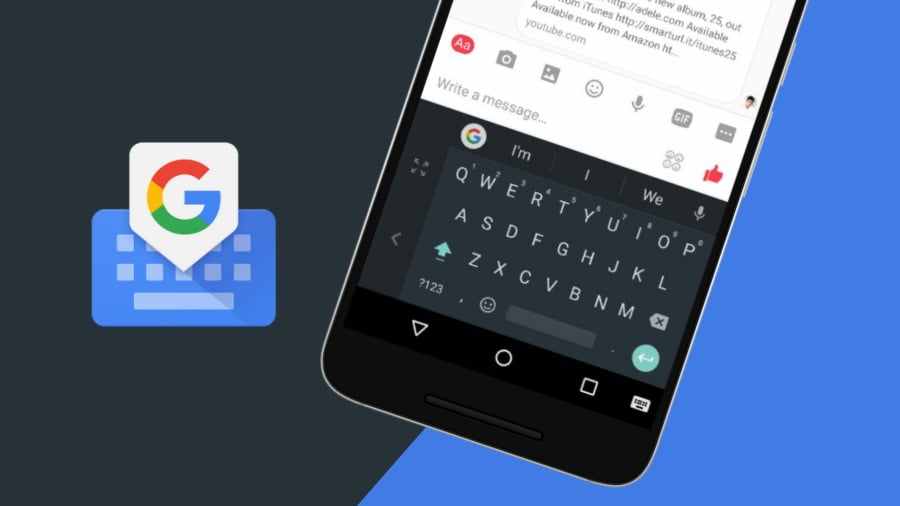
 signaler cette annonce
signaler cette annonce



